在使用 Word 編輯文件時,調整公式大小是經常遇到的問題。 php小編魚仔帶來了一個簡單易行的解決方案,它將透過詳細的步驟向您展示如何輕鬆調整公式大小,使您的文件更加美觀和專業。繼續閱讀本文,了解如何掌握這項技巧,輕鬆解決您在 Word 中遇到的公式大小難題。
打開要修改公式大小的文檔,觀察一下需修改的公式大概需要增減的字號數:
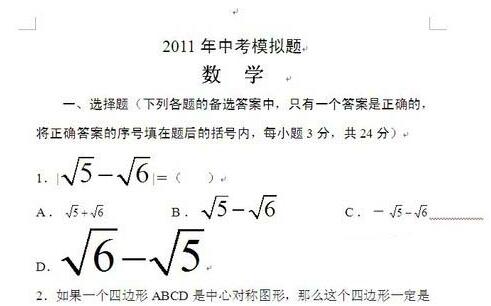
雙擊要修改的公式,打開MathType的編輯視窗。選擇公式之後,依序點選【尺寸,重新定義】:
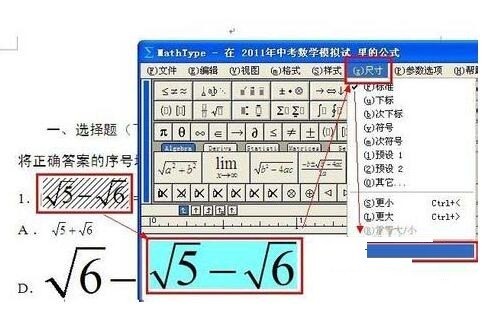
在重新定義對話方塊中,將【Full】後面的數字修改,例如15,然後按下確定:
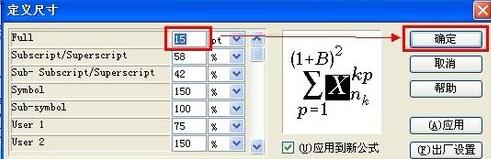
依序點選【參數選項,公式選項,儲存到文件】:

輸入要儲存的檔案名稱後,點選儲存。本文中儲存為NewStyle:
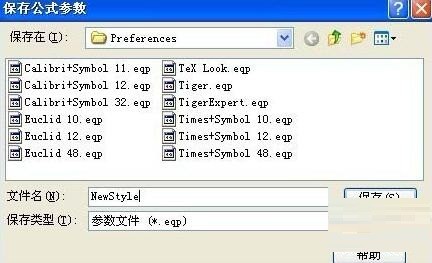
點選公式編輯視窗右上角的X,退出公式編輯狀態。點選【MathType】選項卡,然後點選【Format Equations】按鈕:

在【Format Equations】對話方塊選取中間的【MathType preference file】單選項,再選取下方【Range】專案中【Whole document】單選項,點選【Browse】按鈕,找到我們儲存好的那個NewStyle.eqp檔案並雙擊。然後最後點選Ok:
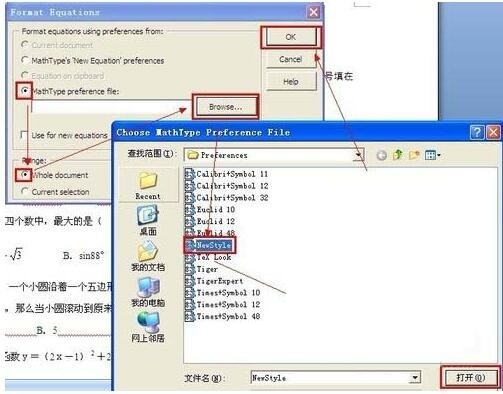
Word介面一陣閃動,並在左下角的狀態列顯示進度。最後彈出更新完畢的結果:
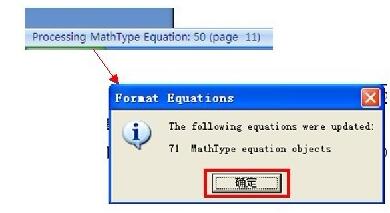
看一下完成更新後的文件介面:
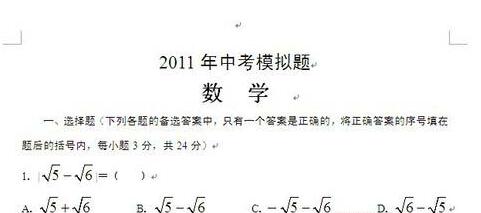
以上是word調整公式的大小的簡單方法的詳細內容。更多資訊請關注PHP中文網其他相關文章!




